
Sonys PS4 er beryktet for lave nedlastingshastigheter, spesielt den originale 2014-modellen. Dette skyldes ikke alltid maskinvare - programvare som kjører i bakgrunnen, Wi-Fi-problemer og andre nettverksproblemer spiller alle sin rolle.
Raske hurtighetstips
Følg noen grunnleggende tips for å forbedre nedlastingshastighetene på alle enheter - ikke bare PS4. Internett-tilkoblingen din deler båndbredden mellom alle enhetene dine. Nedlasting av en fil på den bærbare datamaskinen eller streaming av Netflix i 4K på en annen enhet kan redusere sakene. For maksimal hastighet, pause eventuelle andre nedlastinger og strømmer, og la PS4 forbruke all båndbredden du vil ha.
Kø i flere nedlastinger på PS4 har en lignende effekt. Konsollen må dele hvilken båndbredde den har, så hvis du er opptatt av å få en bestemt nedlasting, er det best å stoppe de andre overføringene dine.
Til slutt, ikke spill online spill mens du laster ned i bakgrunnen. Som du ser nedenfor, vil dette drastisk begrense nedlastingshastigheten din. Det er også sannsynlig at nedlastingen i seg selv vil påvirke ytelsen din negativt, og introdusere forsinkelser og tilkoblingsproblemer som kan gi deg en ulempe.
Drep alle løpende apper
En av de raskeste måtene å øke nedlastingshastigheten din er å drepe alle kjørende prosesser. Vi har sett dette øke hastigheten på nedlastinger for oss selv, og alt som trengs er noen få knappetrykk:
- Når PS4 er i gang, trykker du på og holder nede PS-knappen på kontrolleren til du ser en meny vises på skjermen.
- Merk “Lukk applikasjon (er)” og trykk på X.
Dette tipset har sine røtter i Juho Snellman’s blogg innlegg fra 2017. Systemprogrammereren oppdaget at konsollets "mottaksvindu" krymper betraktelig når et spill eller et annet program kjører.
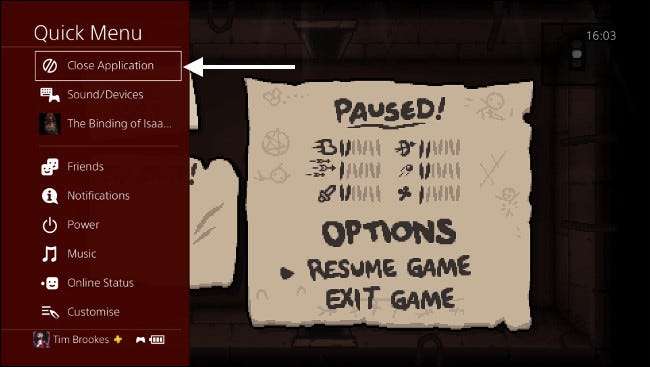
Sony har sannsynligvis utviklet denne oppførselen for å prioritere spill og annen programvare, og det er grunnen til at du kan laste ned varer fra PSN og fremdeles spille online spill. Hvis du har det travelt med å laste ned for å fullføre, er det bedre å drepe spill eller apper som kjører og gjøre noe annet litt.
Stopp og fortsett nedlastingen
Et annet tips som vi har sett fungere for oss selv, er å sette nedlastingen på pause, og deretter gjenoppta den igjen. Hvis det føles som om PS4 drar hælene over en stor oppdatering eller nytt spillnedlastning, kan dette tipset hjelpe deg med å flytte ting.
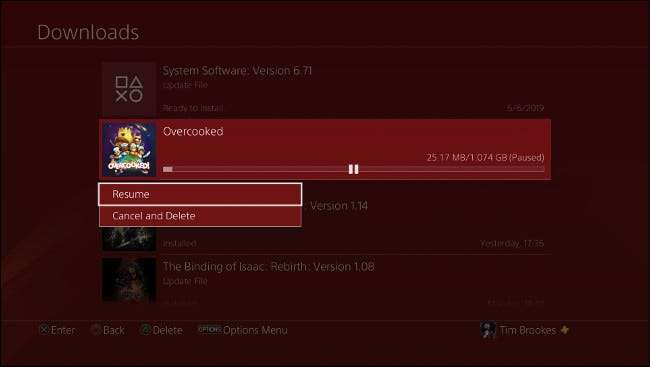
For å gjøre dette må du få tilgang til nedlastningskøen under Varsler:
- Få tilgang til PS4-dashbordet ved å trykke på PS-knappen en gang.
- Trykk på "opp" på venstre styrespak (eller d-pad) for å utheve varsler, og trykk deretter på X.
- Du bør se "Nedlastinger" på listen, markere den og trykke på X.
- Marker elementet som for øyeblikket lastes ned, og trykk på X, og velg deretter "Pause".
- Trykk på X igjen på den uthevede nedlastingen, og velg "Fortsett."
Det vil ta noen øyeblikk før nedlastingen din starter på nytt, men denne gangen bør den forhåpentligvis lastes ned enda raskere og vise en kortere estimert nedlastingstid. Du kan prøve dette flere ganger, spesielt hvis du merker hastighetsnedgangen igjen.
Sett PS4 i hvilemodus
Hvis du har tid til overs og du ikke bruker PS4 for øyeblikket, kan hvilemodus bidra til å forbedre hastigheten noe. For best resultat, lukk alle applikasjoner før du aktiverer hvilemodus, som beskrevet i starten av denne artikkelen.
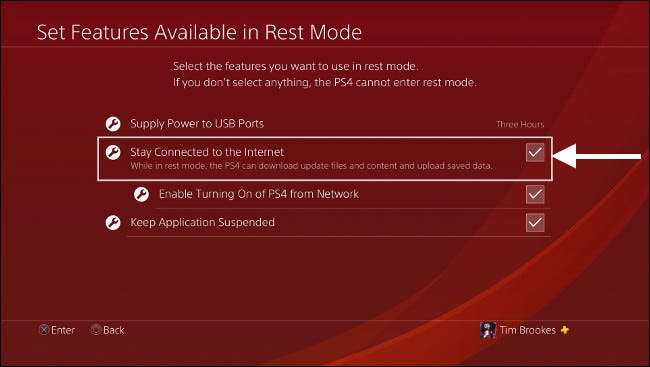
Før du setter PS4 i hvilemodus, må du aktivere internettilgang i bakgrunnen slik at nedlastingen fortsetter mens maskinen er i standby. Gå til PS4-innstillingsmenyen og bla ned til "Strømsparingsinnstillinger", og trykk deretter på X. Velg "Angi funksjoner som er tilgjengelige i hvilemodus" og sørg for at du aktiverer "Hold kontakten med Internett."
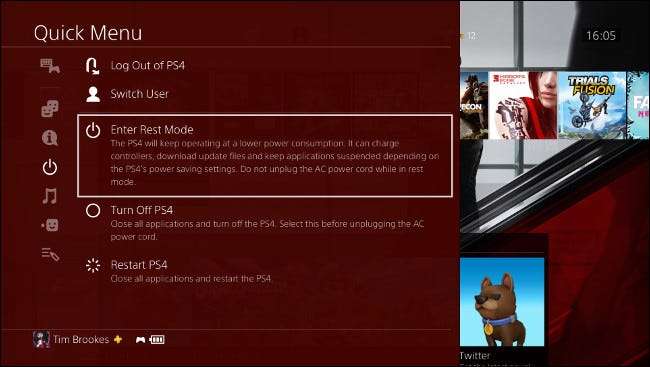
Nå kan du sette PS4 i hvilemodus ved å holde PS-knappen på kontrolleren, bla ned til "Strøm" og velge "Gå inn i hvilemodus." Du må slå på PS4 igjen for å se fremdriften for nedlastingen.
Bruk en kablet tilkobling
Trådløse nettverk kan være treg og utsatt for interferens. Selv om du har en moderne ruter, kan du ikke kontrollere været eller naboens valg av trådløs kanal. For en langt mer stabil nettverkstilkobling, grøft trådløs helt og bruk en Ethernet-kabel i stedet.
Den originale PS4 er notorisk dårlig for den trådløse tilkoblingen, men en kablet tilkobling vil forbedre ytelsen på både Slim og Pro maskinvareversjoner. Hvis ruteren din er nær konsollen, er dette en enkel løsning. Du finner en Ethernet-port på baksiden av alle PS4-modeller, kobler den ene enden av en standard Ethernet-kabel til konsollen og den andre til en ledig port på ruteren.
Men hva om PS4 og ruteren din er i forskjellige rom eller i forskjellige etasjer? Ethernet powerline-adaptere lar deg bruke kablene som allerede er i veggene. Vi har dekket hvordan du setter opp et kraftlinjenettverk i ditt eget hus i fortiden. Sjekk ut Gjennomgå Geeks anbefalinger for strømnettadaptere for shopping ideas.
For mange av oss er trådløse nettverk det eneste alternativet. Den opprinnelige PS4-modellen støtter bare 802.11b / g / n 2,4 GHz trådløs, mens de nyere PS4 Slim og PS4 Pro-modellene støtter dual-band 802.11ac på 5 GHz-bånd . Samtidig som 2,4 GHz trådløs har bedre vegginntrengning enn dual-band 5 GHz, er den gamle standarden også tregere og mer utsatt for forstyrrelser.
Hvis du fremdeles er opptatt av å bruke en trådløs tilkobling, må du sørge for at du bruker 5 GHz der det er mulig. Ideelt sett bør ruteren og konsollen være i samme rom, eller så nær du klarer. Ikke glem å kjør en trådløs skanning for å finne de beste kanalene du kan bruke for å unngå forstyrrelser. Følg disse tipsene for å få et bedre trådløst signal .
I SLEKT: Hvordan få et bedre trådløst signal og redusere forstyrrelser av trådløst nettverk
Sett opp en proxyserver
Mange brukere sverger på at det å sette opp en proxy-server på en lokal maskin løste nedlastingsproblemene. En proxy er som en inngangsport til internett som oftest finnes i et bedriftsnettverk. En Reddit-bruker forklarer hvordan dette kan bidra til å forbedre nedlastingshastighetene dine:
Ved å få en datamaskin på det lokale nettverket til å gjøre noe av det tunge løftet, kan det være mulig å øke nedlastingshastigheten. Dette gjelder spesielt for tidlige PlayStation 4-modeller, som har notorisk flakete nettverkskort.
Det første du trenger å gjøre er å laste ned og kjøre en proxy-server på din lokale maskin. Windows-brukere kan bruke en gratis versjon av CCProxy , mens Mac-brukere kan bruke gratisappen Squidman . Last ned og installer proxy-serveren på en maskin som er koblet til samme nettverk som PS4.
Konfigurer CCProxy for Windows
For å konfigurere PS4 til å bruke proxyen din, må du få to biter av informasjon: proxy-adressen og portnummeret. På CCProxy er dette enkelt - bare klikk på "Alternativer" og sjekk deretter under "Lokal IP-adresse" for IP og "HTTP / RTSP" for porten.
Configure Squidman for Mac
Hold Alternativer-tasten og klikk på Nettverk-ikonet øverst til høyre på skjermen. Legg merke til "IP-adressen" til din lokale maskin. Start nå Squidman og gå til Squidman> Innstillinger øverst på skjermen. Legg merke til “HTTP-porten” under Generelt. Klikk nå på "Kunder" -fanen.
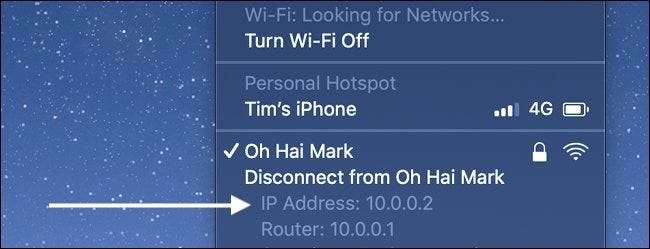
Du må legge til en rekke IP-adresser som kan bruke den nye proxyen din. Hvis IP-adressen din i forrige trinn ser ut som "192.168.0.X", kan du klikke på ny og skrive "192.168.0.0/24" for å aktivere den for hele området. Hvis IP-adressen din ligner på "10.0.0.X", kan du skrive "10.0.0.0/16" for å aktivere hele området.
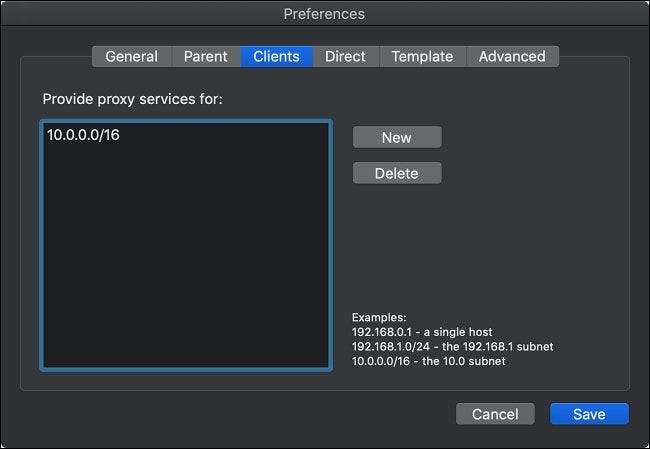
Klikk nå "Lagre" og deretter "Stopp blekksprut" for å stoppe serveren. Klikk på "Start blekksprut" for å starte serveren igjen. Du er nå klar til å konfigurere PS4.
- Gå til konsollens "Innstillinger" -meny og bla ned til "Nettverk" og trykk deretter på X.
- Merk “Konfigurer internettforbindelse” og trykk deretter på X.
- Velg mellom "Bruk Wi-Fi" eller "Bruk en LAN-kabel" basert på ditt nåværende oppsett.
- Når du blir spurt om hvordan du vil konfigurere tilkoblingen din, velger du "Tilpasset" og trykker på X.
- Velg et Wi-Fi-nettverk og skriv inn passordet etter behov.
- For “IP-adresseinnstillinger”, velg “Automatisk” og trykk på X.
- For “DHCP Host Name” velger du “Do Not Specify” og trykker på X.
- For “DNS-innstillinger”, velg “Automatisk” og trykk på X.
- For “MTU-innstillinger”, velg “Automatisk” og trykk på X.
- For “Proxy Server” velger du “Use” og trykker på X.
- Skriv inn IP-adresse og portinformasjon for serveren din, marker “Neste” og trykk på X.
- Til slutt velger du “Test Internett-tilkobling” og klikker på X, og vent til testen er fullført.
Husk at PS4-en din må bruke denne proxyen for å få tilgang til internett. Hvis IP-adressen til proxy-serveren din endres, kan ikke PS4-en din koble til internett. For regelmessig drift av PS4 (å spille online spill, streame filmer, surfe på PlayStation Store) trenger du ikke egentlig proxy-serveren.
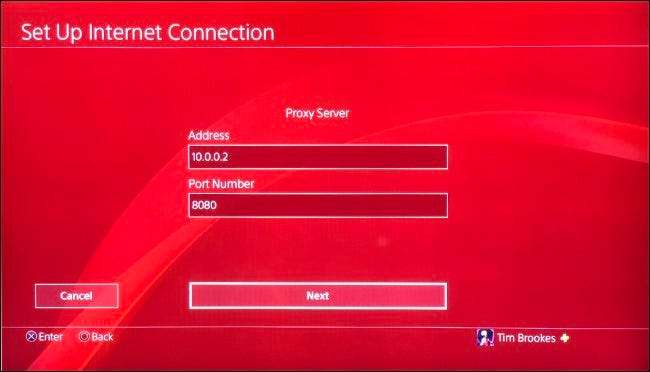
Hvis du ikke vil ha din PS4 avhengig av en proxy hele tiden, kan du angre disse endringene. Det betyr å sette opp PS4-internettforbindelsen igjen og velge "Ikke bruk" når du blir bedt om en proxy-server (å velge "Enkel" nettverksoppsett vil også fungere).
Ditt kjørelengde kan variere: Bytt DNS-servere
DNS står for domenenavn system , og det er litt som en adressebok for nettet. DNS-serverne du bruker bestemmer hvilke servere som løses når du skriver inn en nettadresse. Hvis du ikke har endret DNS-servere, bruker du tjenesteleverandørens standardinnstillinger.
Noen brukere sverger på at endring av DNS-servere løste problemene med nedlastingshastigheten for PS4. Andre tror det er en placebo-effekt. Noen har teorier om at ditt valg av DNS-servere påvirker hvilke servere konsollen bruker for nedlastinger. Vi vet ikke helt hvordan denne fungerer. Uansett anbefaler vi å bruke Cloudflare eller Googles DNS-servere, siden de sannsynligvis er raskere enn de som tilbys av Internett-leverandøren din.
Den beste måten å gjøre dette på er å endre DNS-serverne på ruteren din, noe som vil påvirke alle enhetene i nettverket ditt. Hvis du går denne ruten, trenger du ikke legge inn manuelle DNS-serverendringer på hver enhet. Lær mer om hvordan du endrer DNS-serverne til ruteren .
Hvis du er villig til å prøve, kan du bruke alternative DNS-servere levert av Google (8.8.8.8 og 8.8.4.4), CloudFlare (1.1.1.1), eller velg de raskeste DNS-serverne basert på posisjonen din .

Hvis du ikke vil endre DNS-serveren for hele hjemmenettverket ditt, kan du endre det bare på PS4. Du trenger ikke gjøre dette hvis du allerede har endret det på ruteren din!
Slik endrer du hvilke DNS-servere din PS4 bruker:
- Gå til konsollens "Innstillinger" -meny og bla ned til "Nettverk" og trykk deretter på X.
- Merk “Konfigurer internettforbindelse” og trykk deretter på X.
- Velg mellom "Bruk Wi-Fi" eller "Bruk en LAN-kabel" basert på ditt nåværende oppsett.
- Når du blir spurt om hvordan du vil konfigurere tilkoblingen din, velger du "Tilpasset" og trykker på X.
- Velg et Wi-Fi-nettverk og skriv inn passordet etter behov.
- For “IP-adresseinnstillinger”, velg “Automatisk” og trykk på X.
- For “DHCP Host Name” velger du “Do Not Specify” og trykker på X.
- For “DNS-innstillinger”, velg “Manuell” og trykk på X.
- Legg til to DNS-servere du ønsker i feltene "Primær DNS" og "Sekundær DNS", velg deretter "Neste" og trykk på X.
- For “MTU-innstillinger”, velg “Automatisk” og trykk på X.
- For "Proxy Server" velger du "Ikke bruk" og trykker på X.
- Til slutt velger du “Test Internett-tilkobling” og klikker på X, og vent til testen er fullført.
Kan problemet være din Internett-hastighet?
Når testet du sist internett hastighet sist? Hvis internetthastigheten din er treg til å begynne med, vil ingenting du gjør mot PS4-en din forbedre ting. Test tilkoblingen din ved hjelp av en bærbar eller stasjonær datamaskin ved å gå til Speedtest.net eller ved å laste ned Speedtest-appene for iOS og Android .
Hvis hastigheten din er ikke på nivå , så er det på tide å ta problemet opp med tjenesteleverandøren. Det er også verdt å teste flere ganger, til forskjellige tider på dagen, for å diagnostisere problemet bedre.







